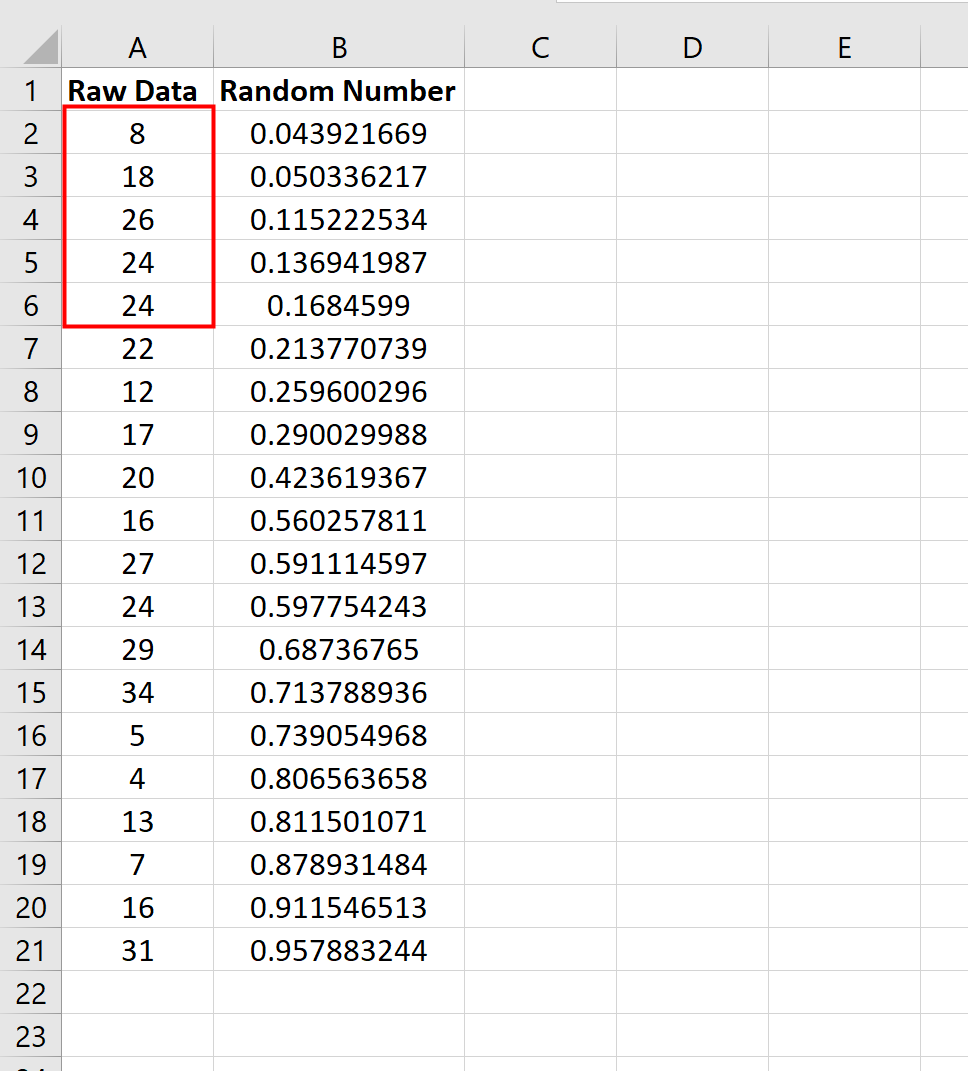كيفية اختيار عينة عشوائية في برنامج إكسل (خطوة بخطوة)
في كثير من الأحيان قد ترغب في تحديد عينة عشوائية من مجموعة بيانات في Excel. ولحسن الحظ، من السهل القيام بذلك باستخدام الدالة RAND() ، التي تقوم بإنشاء رقم عشوائي بين 0 و1.
يقدم هذا البرنامج التعليمي مثالاً خطوة بخطوة حول كيفية استخدام هذه الوظيفة لتحديد عينة عشوائية في Excel.
الخطوة 1: إنشاء مجموعة بيانات
أولاً، أدخل القيم من مجموعة البيانات الخاصة بك في عمود واحد. في هذا المثال، سوف نقوم بإدخال 20 قيمة مختلفة في العمود A:
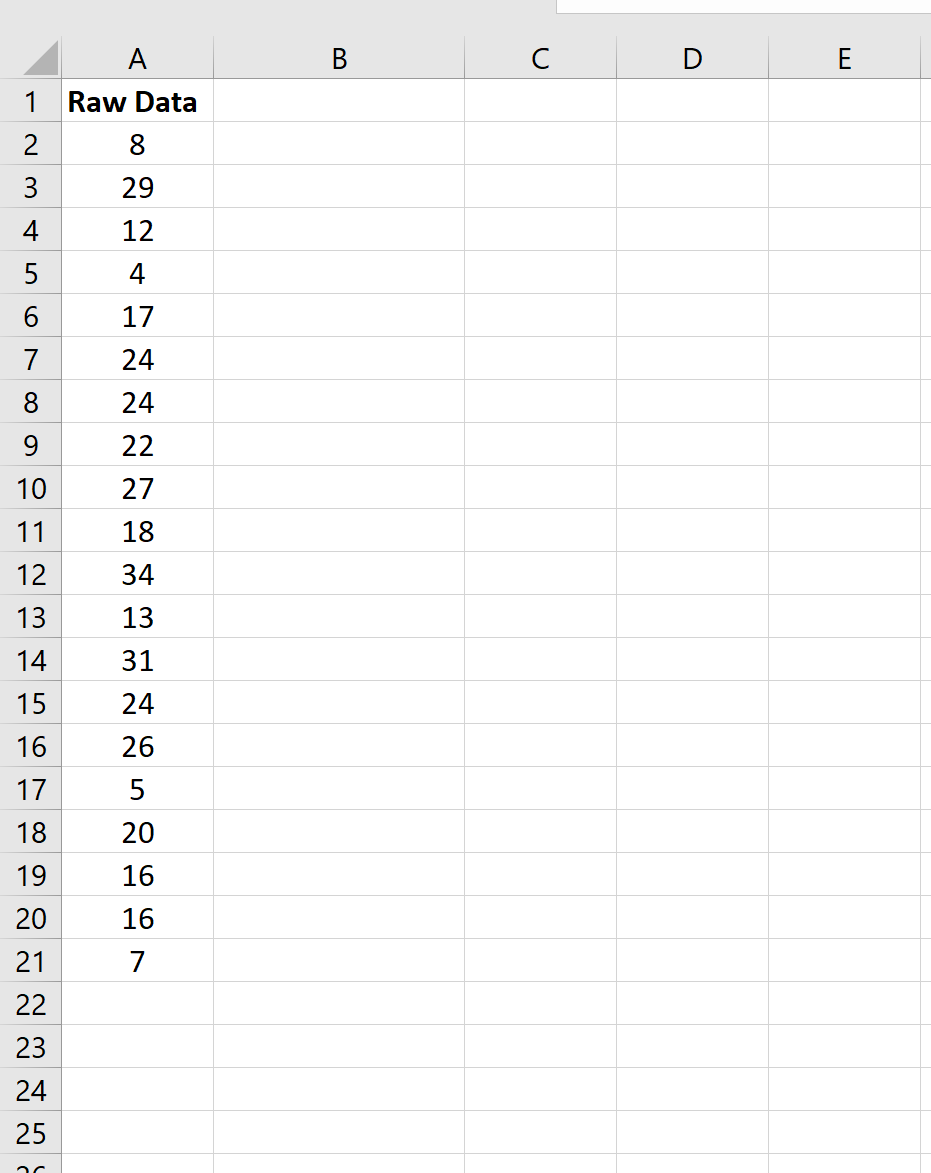
الخطوة 2: إنشاء قائمة بالقيم العشوائية
بعد ذلك، اكتب =RAND() في الخلية B2. يؤدي هذا إلى إنشاء قيمة عشوائية بين 0 و 1.
بعد ذلك، قم بالتمرير فوق الزاوية اليمنى السفلية للخلية B2 حتى تظهر علامة + صغيرة، ثم انقر نقرًا مزدوجًا. سيؤدي هذا إلى نسخ صيغة =RAND() إلى كافة الخلايا المتبقية في العمود B:
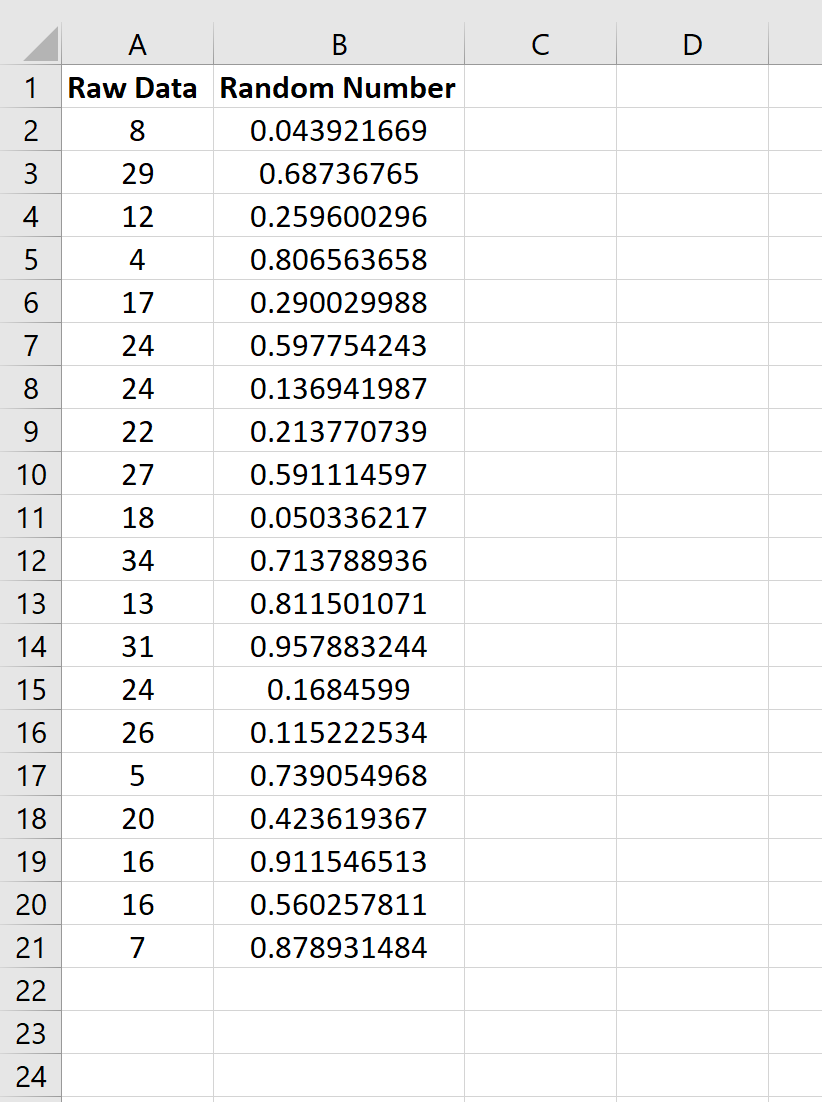
الخطوة 3: انسخ والصق القيم العشوائية
بعد ذلك، قم بتمييز القيم الموجودة في العمود B وانقر فوق Ctrl + C. سيؤدي هذا إلى نسخ كافة القيم. بعد ذلك، انقر بزر الماوس الأيمن فوق الخلية C2 واختر “لصق القيم” .
لاحظ أن القيم الموجودة في العمود B قد تتغير بمجرد القيام بذلك، لكن لا تقلق بشأن ذلك.
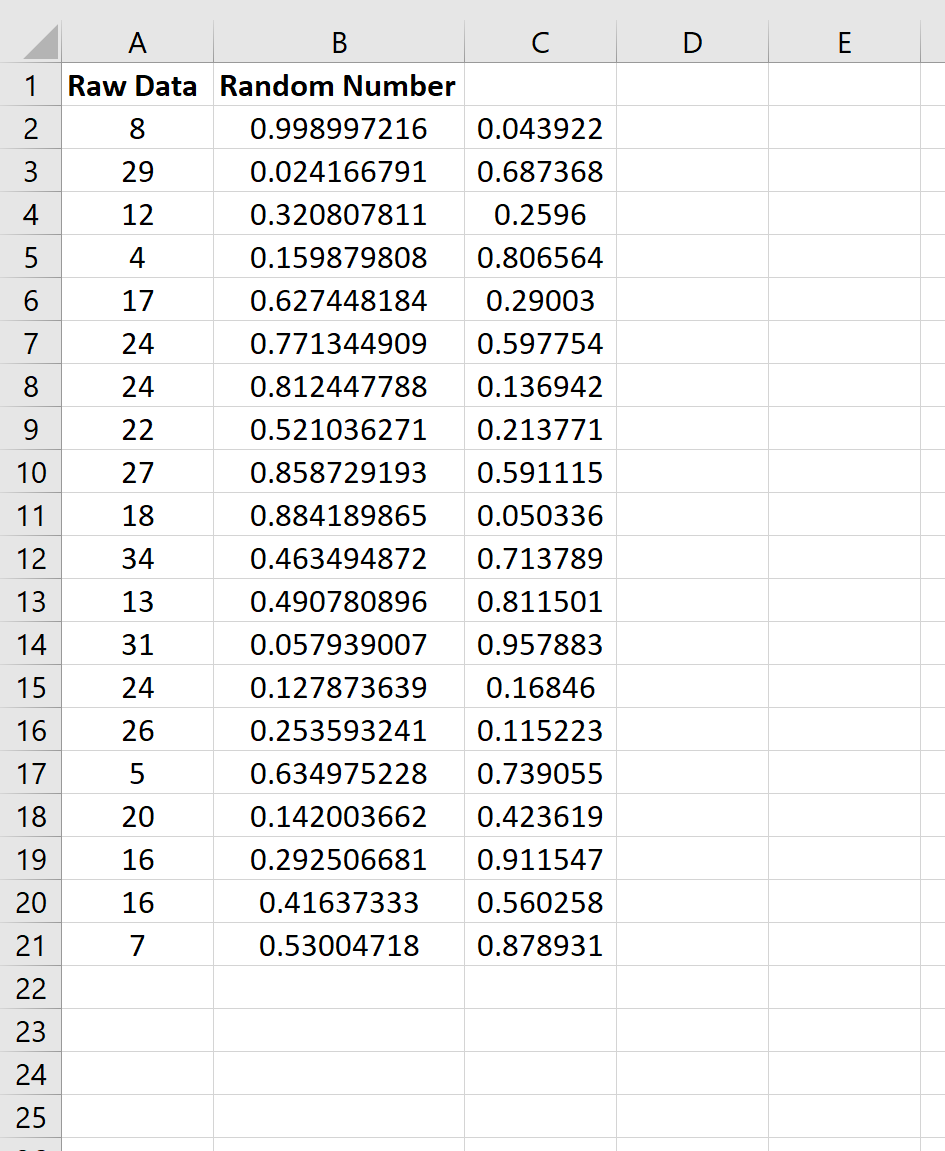
أخيرًا، قم بتمييز القيم الموجودة في العمود C واسحبها لتحل محل القيم الموجودة في العمود B.
سيظهر مربع حوار يقول “توجد بيانات هنا بالفعل. هل تريد استبدالها؟” انقر فوق موافق .
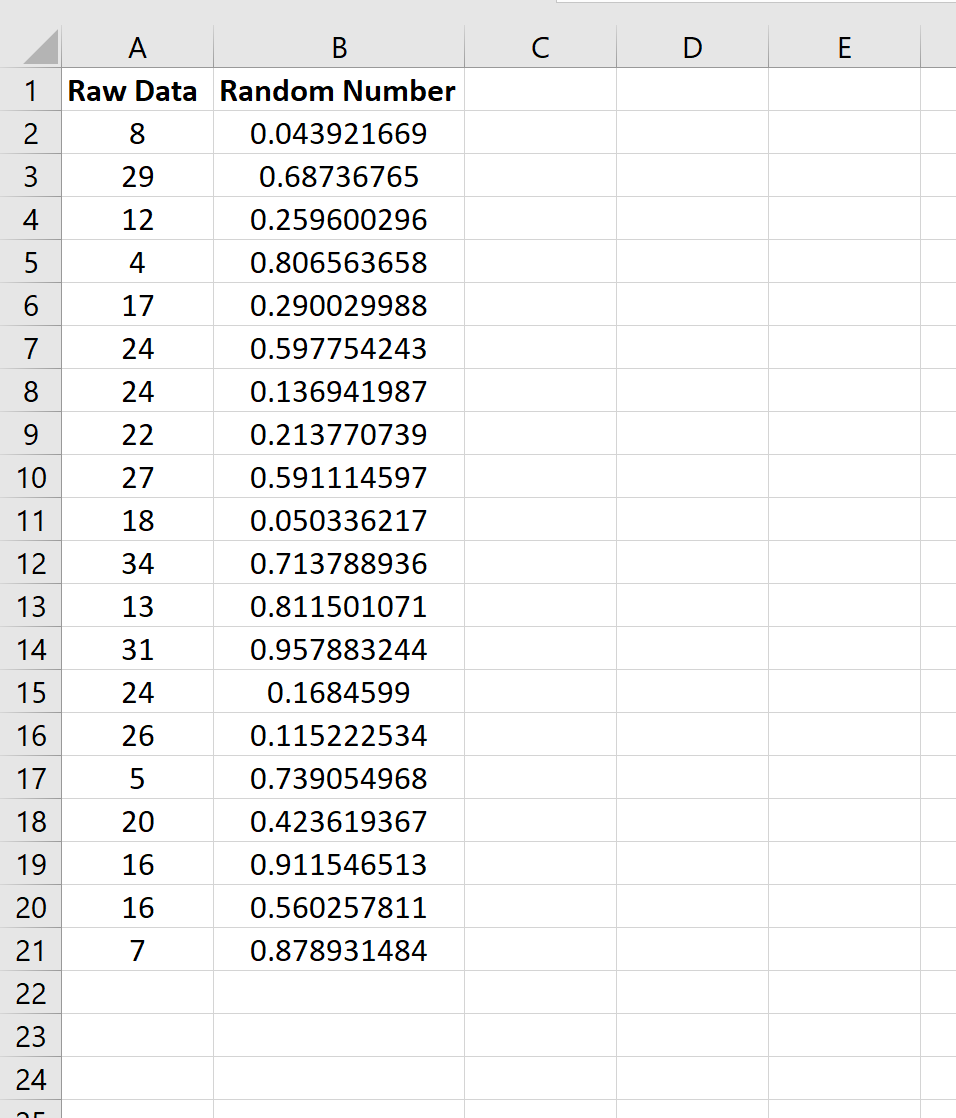
الخطوة 4: الترتيب حسب القيم العشوائية
بعد ذلك، قم بتمييز الخلايا A1:B21. ثم انقر فوق علامة التبويب “بيانات” الموجودة على الشريط العلوي، ثم انقر فوق ” فرز” في قسم “الفرز والتصفية” . فرز القيم حسب رقم عشوائي من الأصغر إلى الأكبر.
سيتم ترتيب القيم بناءً على الرقم العشوائي، من الأصغر إلى الأكبر:
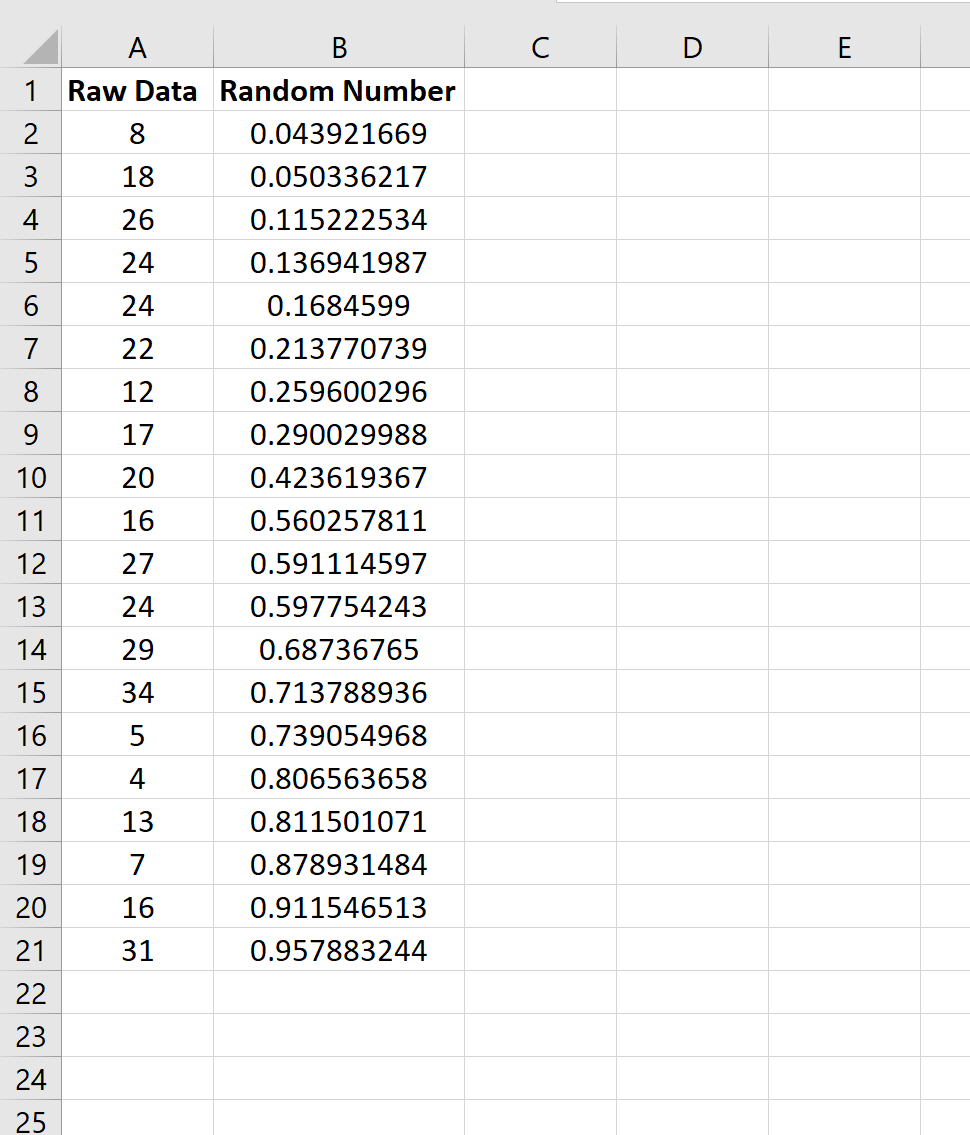
الخطوة الخامسة: اختيار العينة العشوائية
أخيرًا، اختر الصفوف الأولى لتكون جزءًا من عينتك العشوائية. على سبيل المثال، إذا كنت تريد عينة عشوائية بحجم 5، فاختر أول 5 قيم للبيانات الأولية لتضمينها في عينتك.
في هذا المثال، ستتضمن العينة العشوائية القيم الخمس الأولى: 8، 18، 26، 24، 24.